
У гэтай інструкцыі падрабязна пра спосабы знайсці і спампаваць патрэбны драйвер відэакарты Intel HD Graphics з афіцыйнага сайта Intel, вытворцы вашага абсталявання і іншых крыніц.
- Ўстаноўка сродкамі Windows 10, 8.1 і Windows 7
- Сайт вытворцы наўтбука або мацярынскай платы ПК
- Драйверы Intel HD Graphics на сайце Intel
- Ўтыліта Intel для аўтаматычнай ўстаноўкі драйвераў
- Іншыя сродкі ўстаноўкі драйвераў
- відэа інструкцыя
Ўстаноўка з Цэнтра абнаўленняў Windows і ў дыспетчару прылад
Першы, часта не спрацоўвае, але найбольш часта выкарыстоўваецца падыход для ўстаноўкі драйвераў, у тым ліку Intel HD Graphics - выкарыстанне сродкаў Windows 10, 8.1 або Windows 7 для гэтага.
Звычайна, аперацыйная сістэма пры наяўнасці абсталявання без драйвераў правярае магчымасць іх ўстаноўкі з Цэнтра абнаўленняў, але калі гэтага не адбылося, вы можаце выканаць наступныя крокі, спачатку універсальныя для ўсіх версій Windows, а далей - дадатковы асобны падыход, толькі для Windows 10:
- Пры падлучаным Інтэрнэце адкрыйце дыспетчар прылад. У Windows 10 для гэтага можна націснуць правай кнопкай мышы па кнопцы «Пуск» і абраць патрэбны пункт кантэкстнага меню. Ва ўсіх апошніх версіях АС можна націснуць клавішы Win + R , увесці devmgmt.msc ў дыялогавае акно «Выканаць» і націснуць Enter.
- У дыспетчару ў раздзеле «Відэаадптары» націсніце правай кнопкай мышы па вашай відэакарце Intel HD Graphics (без драйвераў можа называцца «Базавы відэаадптар Майкрасофт» ці Стандартны VGA графічны адаптар) і абярыце пункт «Абнавіць драйвер».

- Выберыце пункт «Аўтаматычны пошук драйвераў».
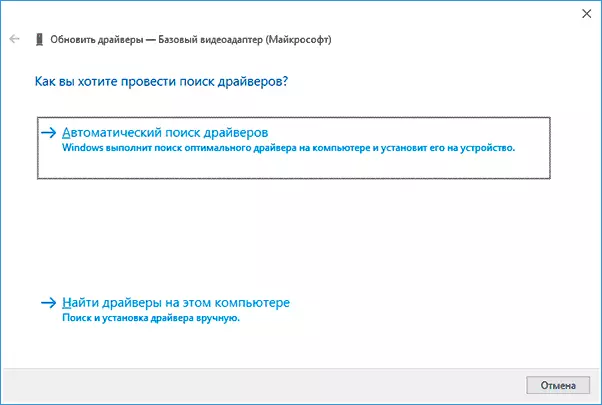
- Дачакайцеся завяршэння аўтаматычнага пошуку, запампоўкі і ўстаноўкі драйвераў Intel HD Graphics. Калі ўсё прайшло паспяхова, вы ўбачыце паведамленне аналагічнае таму, што прадстаўлена на малюнку ніжэй.

- Калі вы бачыце паведамленне "Найбольш прыдатныя драйверы для дадзенага прылады ўжо ўсталяваныя» - гэта азначае толькі тое, што знайсці нешта падыходнае ў Цэнтры абнаўленняў не ўдалося (але не азначае, што лепшых драйвераў сапраўды няма).
Акрамя выкарыстання дыспетчара прылад, у Windows 10 можна паспрабаваць выканаць ўстаноўку наступным чынам:
- Зайдзіце ў Параметры (клавішы Win + I ) - Абнаўленні і бяспека - Цэнтр абнаўлення Windows.
- Націсніце па пункце «Пабачыць усе неабавязковыя абнаўлення».
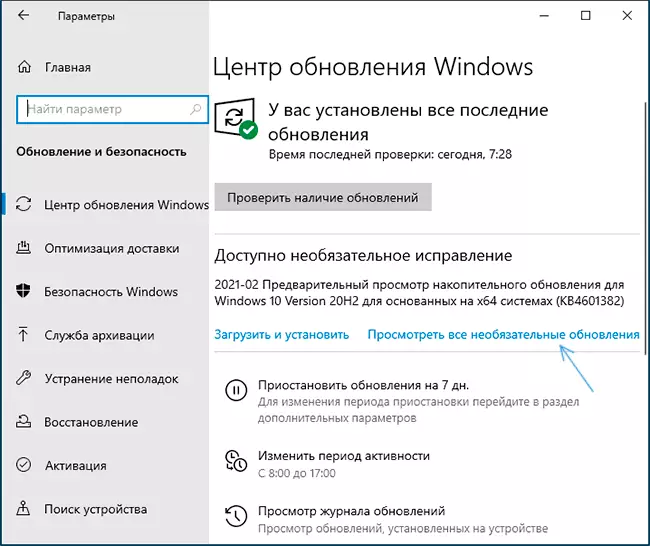
- Расчыніце пункт «Абнаўленні драйвераў». Калі ў ім прысутнічае штосьці, звязанае з графікай Intel або Intel Display - адзначце гэтыя пункты і націсніце «Загрузіць і ўсталяваць».

Аднак, спрацоўвае усё апісанае вышэй далёка не заўсёды: часам Windows сапраўды не можа прапанаваць патрэбных драйвераў, а часам прычына - заблякаваныя серверы абнаўленняў Майкрасофт у не самых ліцэнзійных версіях сістэмы.
Драйверы Intel HD Graphics на сайце вытворцы наўтбука або мацярынскай платы кампутара
Перавага гэтага спосабу - звычайна ён аказваецца самым працаздольным. Недахоп - з вялікай верагоднасцю драйверы будуць далёка не самай апошняй версіі. важна: бывае, што на афіцыйным сайце прадстаўлены драйверы толькі для Windows 7 або 8.1, вы можаце смела запампоўваць іх, як правіла, яны паспяхова ўсталёўваюцца і працуюць і ў Windows 10.
- Калі ў вас ноўтбук, фірмовы кампутар або манаблок (пад фірмовым тут маецца на ўвазе вытворчасць буйных брэндаў: Asus, Lenovo, Dell, HP і аналагічных) - знайдзіце афіцыйны сайт падтрымкі гэтага прылады. Звычайна для гэтага ў любым пошукавіку дастаткова задаць запыт кшталту: «марка мадэль падтрымка» і выбраць афіцыйны сайт у выніках.
- Калі ў вас самастойна сабраны ПК або зборка з крамы, выкарыстоўваючы той жа падыход, знайдзіце афіцыйны сайт падтрымкі вашай мадэлі мацярынскай платы. Тут можа спатрэбіцца: Як даведацца мадэль матчынай платы кампутара.
- На афіцыйнай старонцы падтрымкі знайдзіце профіль, каб загружаць драйверы і ўтыліт, пры наяўнасці выбару аперацыйнай сістэмы - выберыце апошнюю даступную, а затым знайдзіце і запампуйце драйвер Intel HD Graphics, таксама можа называцца VGA Driver або Intel VGA Driver.
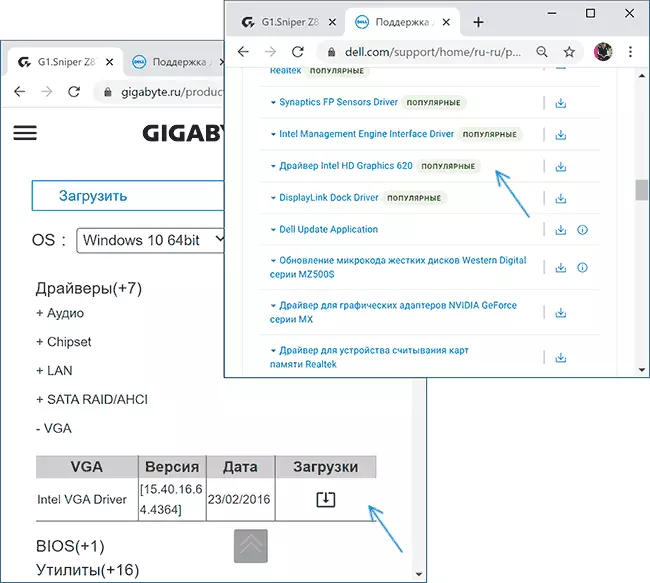
- Запусціце запампаваны файл для яго ўстаноўкі на кампутары або ноўтбуку.
Там жа на афіцыйнай старонцы падтрымкі часам (прадстаўлена не для любых прылад і не ва ўсіх вытворцаў) вы можаце знайсці і афіцыйную бясплатную ўтыліту для аўтаматычнага пошуку і ўстаноўкі драйвераў абсталявання вашага прылады, пры яе наяўнасці можна смела выкарыстоўваць.
Загрузка драйвераў HD Graphics на сайце Intel
На сайце Intel прысутнічае афіцыйная старонка, дзе сабраны ўсе апошнія драйверы графікі Intel HD Graphics:
- Перайдзіце на старонку https://downloadcenter.intel.com/ru/product/80939/Graphics
- У спісе знайдзіце патрэбны вам драйвер. На сайце для драйвераў паказана пакаленне графікі (працэсара) і версія аперацыйнай сістэмы. Пад пакаленнем для большасці працэсараў (а ў нашым выпадку графіка ўбудаваная ў працэсар) варта разумець першую лічбу ў яго нумары: напрыклад, для працэсара Core i5 7NNN нам патрэбен Intel Graphics Driver 7-га пакалення. Выключэннем будуць працэсары Braswell (Celeron, Pentium і Atom 2016-2018 гадоў, для якіх трэба будзе загрузіць Graphics Driver для Braswell 4-га і 5-га пакаленняў).

- Увага: для некаторых адаптараў Intel HD вы можаце не знайсці драйвер для патрэбнай версіі сістэмы, напрыклад, для 4-га пакалення (HD 4000, HD 4600 і іншыя) ёсць драйвер толькі для Windows 7 і 8.1. Але ён спраўна усталёўваецца і працуе і ў Windows 10.
- Запампуйце патрэбны файл драйвера і запусціце яго ўсталяванне.
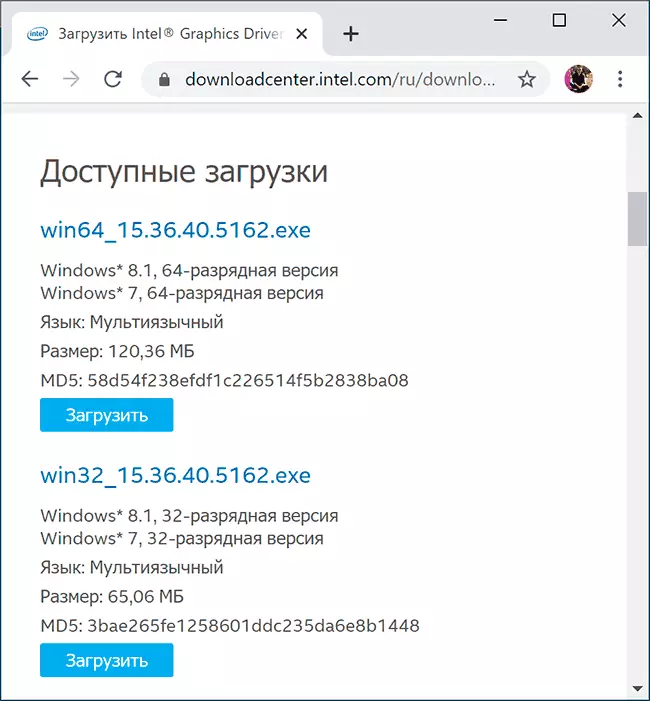
Ўстаноўка драйвераў з дапамогай Intel Driver & Support Assistant
На сайце Intel на старонцы https://www.intel.ru/content/www/ru/ru/support/detect.html прадстаўлена афіцыйная ўтыліта для ўстаноўкі і абнаўлення драйвераў, у тым ліку і інтэграванай графікі. Калі папярэднія варыянты не прывялі да выніку, варта паспрабаваць яе. Досыць загрузіць праграму, усталяваць яе і запусціць.
Пасля запуску прыкладанне адкрые акно браўзэра (патрабуецца падлучэнне да Інтэрнэту), у якім будзе прадстаўлена інфармацыя аб вашым абсталяванні, аўтаматычна знойдзе прылады Intel на вашым ПК або ноўтбуку і прапануе спампаваць і ўсталяваць неабходныя драйверы.
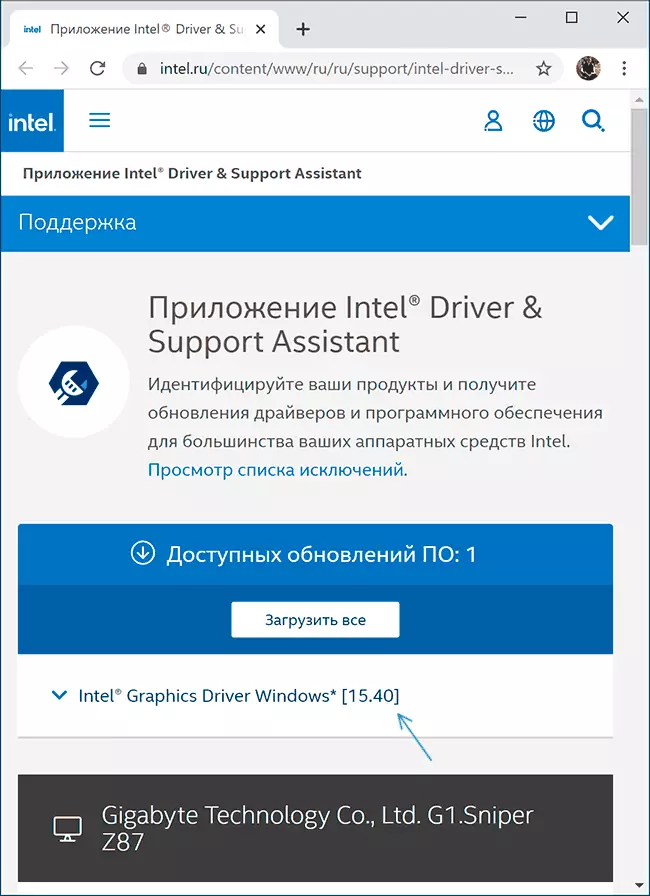
Пасля выкарыстання ўтыліты можа мець сэнс выдаліць яе з кампутара праз Панэль кіравання - Праграмы і кампаненты або прыбраць праграму з аўтазагрузкі.
Іншыя сродкі ўстаноўкі драйвераў
Даступна мноства іншых сродкаў для аўтаматычнага пошуку і ўстаноўкі драйвераў. Я не магу сказаць, што рэкамендую іх (асабліва пачаткоўцу карыстачу, які не знаёмы з асаблівасцямі працы такіх праграм), але пералічу найбольш папулярныя:- Snappy Driver Installer - калі выкарыстоўваць, я б выбраў гэты варыянт, але пры пошуку патрэбных драйвераў абярыце загрузку толькі індэксаў, а не ўсёй базы драйвераў вялізнага аб'ёму.
- IObit Driver Booster
- Driver Pack Solution
відэа інструкцыя
У завяршэнне адна заўвага: магчымы сцэнар, калі апошні даступны драйвер Intel HD Graphics ўжо усталяваны і працуе, але нейкая іншая праграма паведамляе аб тым, што ён не падтрымліваецца (напрыклад, ВА ад Adobe). Прычына таго - не драйвер, а састарэлы з пункту гледжання гэтай праграмы графічны адаптар. Калі гэта перашкаджае працы, а ў наяўнасці таксама ёсць і дыскрэтная графіка, то інтэграванае відэа на многіх сістэмах можна адключыць ў BIOSе / UEFI.
